Los GIF, el formato omnipresente para animaciones cortas y en bucle, han arrasado en Internet. Estas pequeñas animaciones son una forma divertida y atractiva de expresar emociones, compartir momentos divertidos y agregar un toque de fantasía a las interacciones en línea. ¿Pero qué pasa si quieres llevar tu juego GIF al siguiente nivel?
Combinar varios GIF en una animación fluida puede crear contenido aún más dinámico y visualmente atractivo. Este artículo explora los 5 métodos principales (tanto gratuitos como de pago) para unirse a GIF animados.
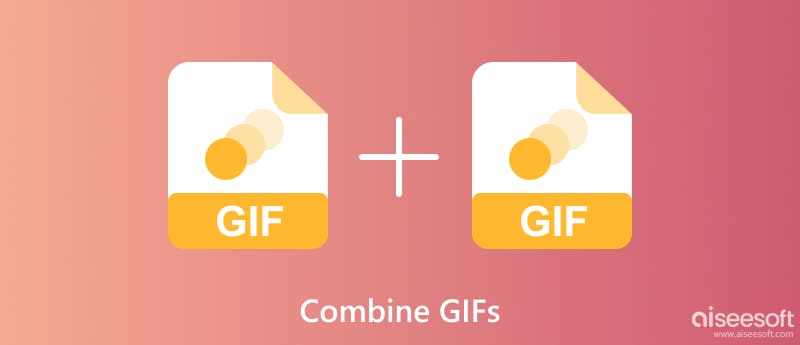
Internet ofrece muchas herramientas en línea gratuitas que le permiten combinar GIF sin esfuerzo. Estas plataformas están basadas en la web, lo que significa que no es necesario descargar ningún software, lo que las hace perfectas para editar GIF de forma rápida y sencilla. Algunas opciones populares incluyen Ezgif, GIFMaker.me y GIF Maker.
Ezgif es una popular herramienta en línea que te permite combinar GIF fácilmente y de forma gratuita. Ofrece varias opciones para fusionar GIF. Abra su navegador web y navegue hasta ezgif.com/combine. Sube tus GIF animados a este combinador de GIF en línea. Actualmente, Ezgif admite la carga de hasta 20 archivos de menos de 100 MB.
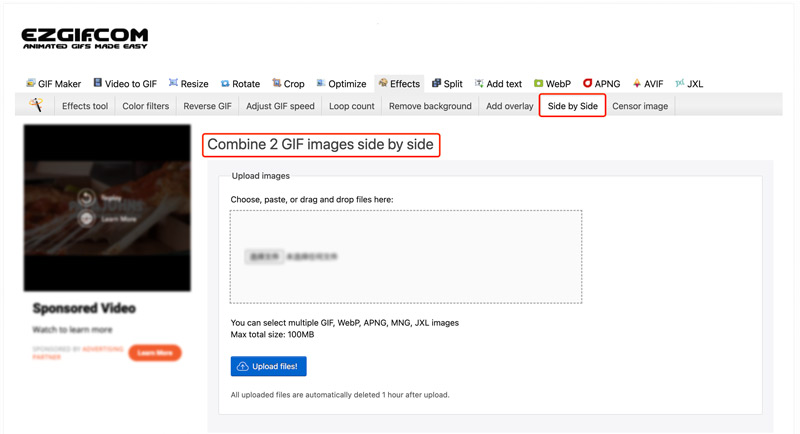
Una vez cargados, los GIF aparecerán como miniaturas con números que indican su orden. Arrastra las miniaturas para organizarlas en la secuencia deseada para la animación final. De forma predeterminada, los GIF se combinan horizontalmente (uno al lado del otro).
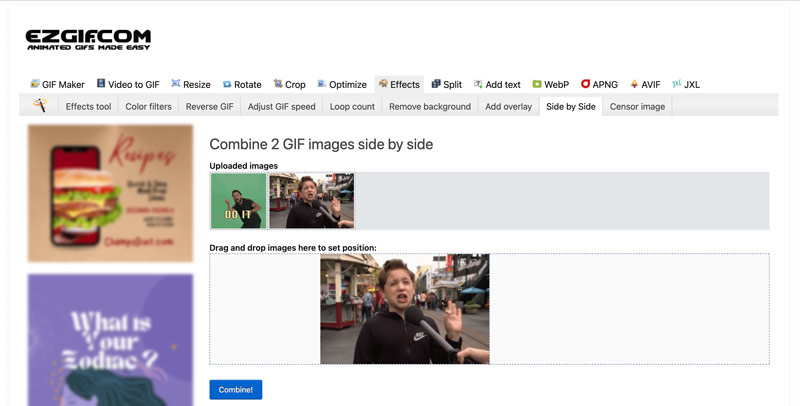
Cuando esté satisfecho con la disposición y la configuración, haga clic en el botón Combinar. Ezgif procesará tus GIF y generará una vista previa de la animación combinada. Luego, haga clic en Descargar para guardar el GIF combinado en su dispositivo. También puede compartir el GIF directamente en plataformas de redes sociales o mediante un enlace.
GIFMaker.me es una herramienta en línea gratuita que facilita la combinación de GIF en una animación coherente. Vaya a su sitio web oficial en su navegador web y haga clic en Cargar imágenes para agregar sus archivos GIF. GIFMaker.me admite varios formatos de imagen como JPG, PNG y HEIC además de GIF. El tamaño máximo de archivo por GIF es de 100 MB y el límite de carga total es de 300 MB.
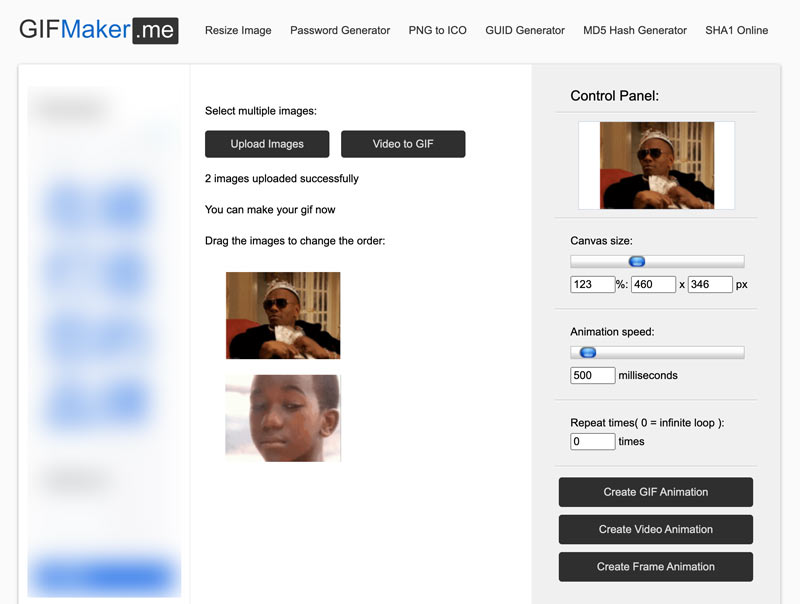
Una vez cargado, puede obtener una vista previa del GIF combinado. Ajuste el tamaño del lienzo, la velocidad de la animación y los tiempos de repetición según sus necesidades. Haga clic en el botón Crear animación GIF para unir los GIF cargados.
Si bien las herramientas en línea ofrecen comodidad para la fusión básica de GIF, lograr resultados verdaderamente de alta calidad a menudo requiere un software dedicado. Aiseesoft Video Converter Ultimate destaca como una poderosa opción para unir GIF animados preservando su fidelidad visual.

Descargas
100% Seguro. Sin anuncios.
100% Seguro. Sin anuncios.
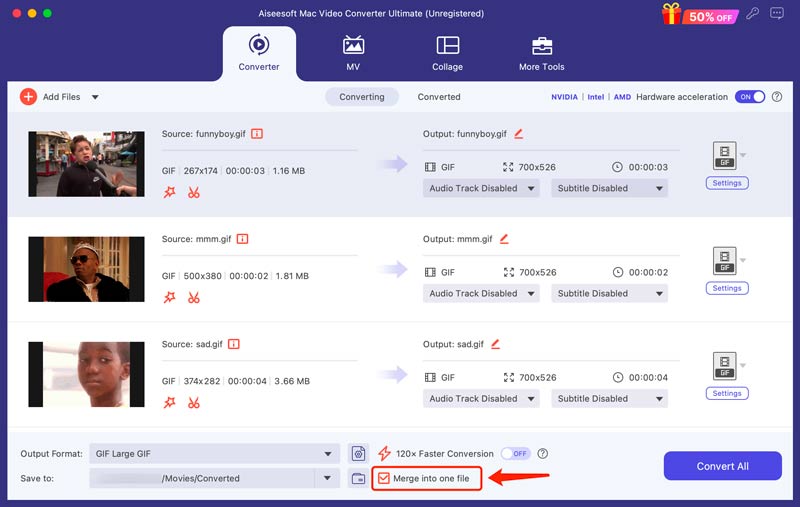
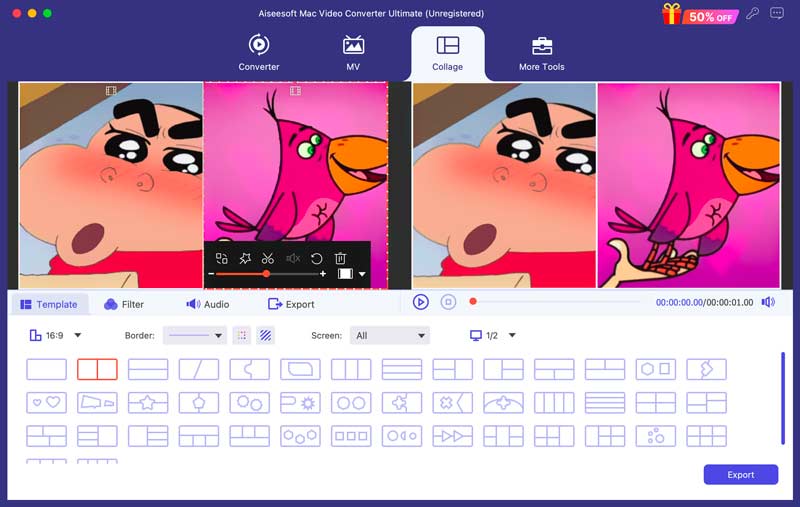
Este software combinador de GIF parece ser una opción popular para los usuarios que priorizan la producción de alta calidad, la facilidad de uso y el procesamiento por lotes para unir GIF animados. Sin embargo, la naturaleza paga y las opciones de edición limitadas en comparación con las dedicadas Editores GIF podría disuadir a algunos usuarios.
Si bien no está diseñada específicamente para la edición de GIF, Preview en tu Mac ofrece una forma sorprendentemente útil de fusionar varios GIF en una sola animación.
Localice los archivos GIF que desea fusionar en su Mac y abra el primer GIF en Vista previa. Desde la barra de menú, vaya a Ver y elija Miniaturas. Arrastre y suelte otros GIF uno por uno en el panel de miniaturas de la barra lateral. Cada GIF soltado se insertará después de la miniatura seleccionada actualmente. Haga clic y mantenga presionada una miniatura en la barra lateral y arrástrela hacia arriba o hacia abajo para cambiar su posición en la secuencia.
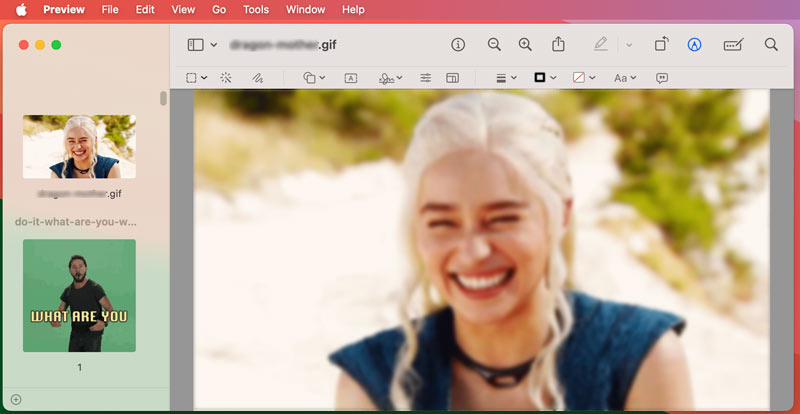
Haga clic en el botón Presentación de diapositivas en la barra de herramientas. Aparecerá una ventana con un control deslizante llamado Intervalo. Ajuste el control deslizante según sus preferencias. Haga clic en Archivo y luego en Exportar para abrir la ventana Exportar. Establezca GIF como formato y ajuste configuraciones como calidad, opciones de bucley profundidad de color. Haga clic en Exportar para guardar el archivo GIF combinado.
Combinar dos GIF usando GIMP ofrece más control y personalización en comparación con herramientas en línea más simples.
Abra GIMP, vaya al menú Archivo y seleccione Abrir como capas. Seleccione los archivos GIF y haga clic en Abrir. En el panel Capas a la derecha, haga clic y arrastre la segunda capa GIF encima o debajo de la primera, dependiendo de si los quiere uno al lado del otro o apilados verticalmente.
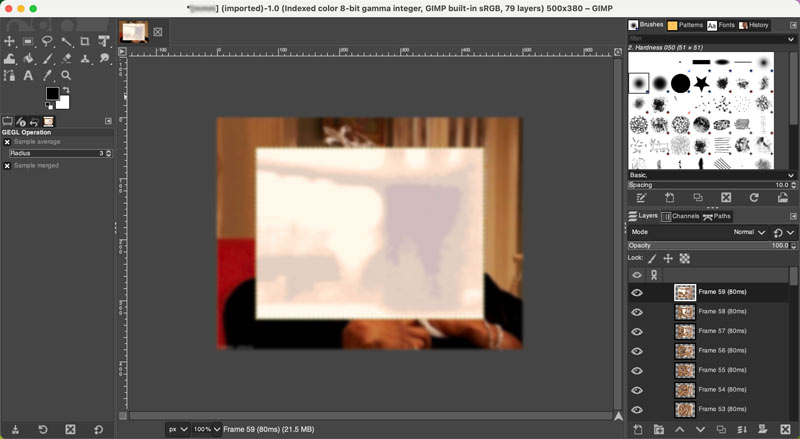
Si los GIF tienen diferentes tamaños, puedes cambiar el tamaño de uno o ambos individualmente para lograr una fusión perfecta. Con ambos GIF en su lugar, puedes ajustar la transparencia, agregar efectos, combinar capas o editar fotogramas individuales si es necesario. GIMP ofrece amplias herramientas para ajustar su animación.
Vaya a Archivo y seleccione Exportar. Elija GIF como formato de archivo de salida. En la ventana Exportar GIF, ajuste configuraciones como retrasos de fotogramas, opciones de bucle y colores. Haga clic en Exportar para guardar su archivo GIF combinado.
¿Cómo se superponen los GIF?
Herramientas gratuitas en línea como Kapwing y Ezgif ofrecen funcionalidades básicas de superposición de GIF. Las aplicaciones móviles como GIF Maker - GIF Editor (Android e iOS) le permiten combinar y superponer GIF en su dispositivo móvil. Algunos editores de imágenes profesionales como Adobe Photoshop, After Effects y GIMP también ofrecen capacidades de edición cuadro por cuadro. Puedes importar tus GIF, crear superposiciones precisas e incluso animar elementos individuales para creaciones verdaderamente únicas.
¿Qué aplicación combina 2 GIF en vertical?
Aquí hay algunas aplicaciones que pueden combinar 2 GIF verticalmente. Si prefiere una herramienta en línea gratuita, intente usar Ezgif, Kapwing o GIFMaker.me. Para fusionar GIF animados en sus dispositivos Android e iOS, puede utilizar la aplicación GIF Maker - GIF Editor. Como se mencionó anteriormente, también puedes confiar en el software Aiseesoft y Adobe Photoshop para combinar 2 GIF verticalmente.
¿Cómo pongo varios GIF en una imagen?
Se pueden poner varios GIF en una imagen mediante varios métodos. Puede utilizar el Aiseesoft presentado Video Converter Ultimate para hacerlo con facilidad.
Conclusión
Al explorar los cinco métodos en esta publicación, puede desbloquear el potencial de combinando GIF y crear contenido animado verdaderamente cautivador.

Video Converter Ultimate es un excelente conversor, editor y potenciador de video para convertir, mejorar y editar videos y música en 1000 formatos y más.
100% Seguro. Sin anuncios.
100% Seguro. Sin anuncios.